更快加载PC游戏:如何在Windows 11中使用DirectStorage
- 技术相关
- 1年前
- 97
- 更新:2024-01-24 15:15:00
像PlayStation5和Xbox系列X/S这样的当前一代游戏机的最大特点之一就是减少了加载时间,在某些情况下甚至完全消除了加载时间。它们配备了速度快的固态硬盘(SSD),可以极大地缩短数据读取时间,但如果你玩电脑游戏呢?
应该注意的是,简单地将SSD放入控制台并不足以显著提高性能。您还需要能够与硬件配合使用的体系结构,以优化数据在系统各部分之间的流动方式。对于微软来说,这意味着用于控制台的Xbox Velocity架构和用于Windows的DirectStorage。
但什么是DirectStorage,如何利用PC游戏的新功能?以下是您需要了解的内容以及如何设置它。
什么是DirectStorage?
即时加载革命最重要的驱动力之一是游戏请求和处理数据的方式。在过去,游戏一次需要大量的数据,这让游戏玩家在加载这些数据块的同时旋转拇指。现在,现代游戏越来越多地要求数据以小得多的包的形式存在,这些包在你玩游戏时不断加载和更新。
这意味着更快的加载时间,但也意味着您需要能够跟上这些持续的高容量数据流的硬件和软件。在硬件方面,你有能够每秒移动数千兆字节数据的固态硬盘。微软在这里的软件解决方案是它的DirectStorage API,它已经证明可以在2秒内加载像ForSpeech这样的PC游戏。
通常,驱动器将压缩数据发送到CPU进行解压缩,然后将其转移到GPU进行渲染。然而,解压缩工作需要时间,并给CPU带来压力。整体加载速度可能会提高,因为您没有流式传输未压缩的数据,但在典型的游戏会话过程中,您仍然要求处理器完成这项工作,而它已经负责这么多其他工作。
DirectStorage通过将所有密集数据直接传输到GPU来绕过这一问题。这本质上简化了整个过程,因为它允许立即呈现未压缩的数据,而不必等待它从一个进程移动到另一个显卡。其结果是数据传输速度更快,CPU也得以腾出时间专注于其他任务。
如何在Windows 11中启用DirectStorage
虽然直接存储技术最初被整合到Xbox系列X/S游戏机中,但微软后来将其用于Windows11(和Windows10)。只要满足以下要求,就会自动启用DirectStorage:
您可以通过打开Xbox游戏栏来检查您的系统是否满足这些要求。按Windows键+G打开覆盖,然后单击设置齿轮图标。选择左侧的Gaming Feature(游戏功能)选项卡,查看您的Windows、GPU和驱动器版本是否支持DirectStorage。
哪些游戏支持DirectStorage?
微软已经公开声称,DirectStorage的实施可以将游戏的加载时间提高20%-40%。然而,这并不意味着你想玩的每一款游戏都能享受到这些好处。个别开发者需要让他们的游戏与这项技术兼容,才能看到更快的加载时间。
不幸的是,由于API是如此新,游戏开发如此之长,目前还没有很多兼容的游戏,也没有完整的游戏列表。《直言不讳》是第一款利用DirectStorage的PC游戏。棘轮和叮当:裂开的PC端口也实现了这一功能。
虽然Diablo IV在发布时不支持这项技术,但开发人员承诺未来将支持DirectStorage。Crytek还承诺,他们的提取射击游戏《猎杀:摊牌》将在即将到来的更新中加入对DirectStorage的支持。
上一篇:乐高推出新的盲文砖系列



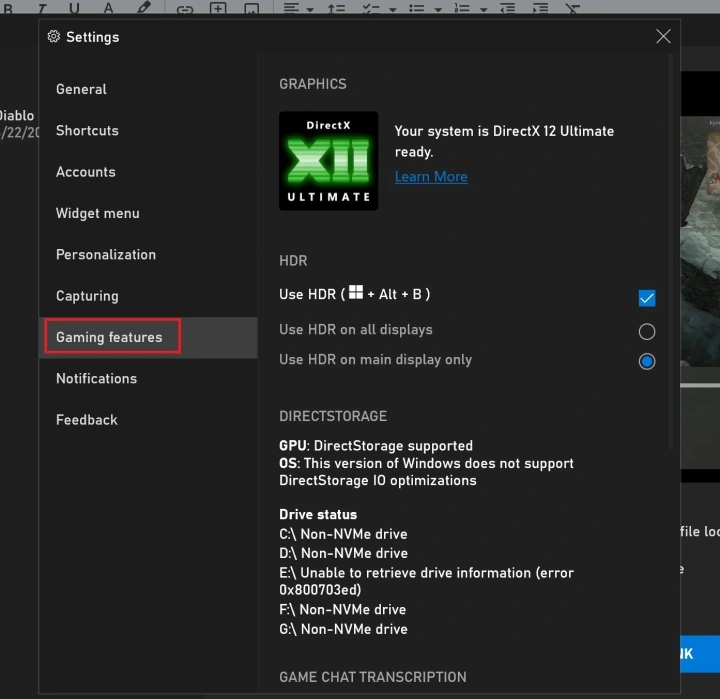




有话要说...